HISTORIA RECOMENDADA - Multiverso Carlo - @Viggo Tres meses hemos completado de 2025 y en dos de ellos habéis premiado a @Viggo y su "Multiverso Carlo" como vuestra historia favorita del mes. No es para menos, pues después de haber triunfado en el Cagliari, Inter, Borussia Dortmund y Liverpool, nos toca cambiar de residencia y empezar una nueva vida en Barcelona. Landinotti no deja de ganar y un Barça en horas bajas ha convencido al manager italiano para que remodele de arriba a abajo al club azulgrana. La mala situación económica, que ya parece ser una característica habitual del club, y la clasificación a la Fase de Grupos de la Champions League son objetivos obligatorios para el manager italiano. Con la llegada del nuevo manager, se ha trabajado 24 horas al día para revertir esta desalentadora imagen. En los despachos, ha tocado trabajo de contratos a todos lo niveles, fichajes, salidas y promocionar jóvenes; en el campo, una pretemporada casi eterna ha ilusionado a jugadores y aficionados. Nueve victorias de nueve posibles. Landinotti no deja aquí su huella, por ahora ha conseguido que el Barça dispute la prestigiosa Fase de Grupos de la Champions League, e incluso haya terminado como primero de grupo, y tiene al equipo azulgrana como líder de LaLiga. Con todo este contexto positivo, ha aparecido el Manchester City para llevarse a Felix Löw, una pieza clave para el entrenador italiano, pero que desde la directiva han visto con buenos ojos debido al impacto positivo que generaría en la economía del club. Veremos como afecta eso a Landinotti y al futuro del club... ¡Enhorabuena @Viggo! ____________________________ ¡Gracias por vuestra participación! Moderadores de la zona: @ansodi, @michinoo, @dankerlot & @Arnnau. Como entra dentro de la lógica, los votos a uno mismo serán excluidos del recuento final. * Para cualquier consulta acerca de la inclusión o no de vuestra historia entre las preseleccionadas, no dudéis en consultarlo con los mods de la zona o a través de "El Rincón del Historiador".